Cara menguruskan kata laluan yang disimpan dalam penyemak imbas tepi
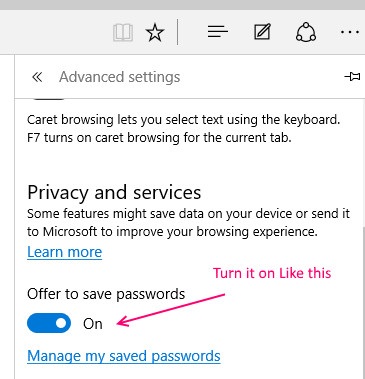
- 2420
- 696
- Noah Torp
Sama seperti penyemak imbas internet di luar sana, kelebihan penyemak imbas baru Windows 10 juga mempunyai tabiat yang menjengkelkan untuk bertanya jika pengguna mahu kata laluan disimpan untuk setiap laman web yang log masuk ke dalam, setiap kali pengguna log masuk. Walaupun ini agak menjengkelkan, pengguna mempunyai beberapa pilihan untuk menghilangkannya muncul sepanjang masa. Membolehkan dan melumpuhkan penjimatan nama pengguna dan kata laluan di tepi akan dibincangkan lebih lanjut ke dalam artikel ini.Sekiranya pengguna mahu Edge untuk menyimpan nama pengguna dan kata laluan mereka untuk tapak tertentu, pengurus kata laluan terbina dalam untuk Windows 10 akan menjimatkan kelayakan pengguna jika pengguna hanya membenarkannya. Edge menggunakan ciri mengisi borang juga, yang bermaksud bahawa penyemak imbas secara lalai cuba mengambil maklumat yang sering diisi oleh pengguna dalam bentuk log masuk, dan menawarkan untuk mengisi mereka di tempat lain. Ini boleh menjadi sangat berguna, jika sebagai contoh, pengguna mengisi ID e-mel yang sama atau nama pengguna pada lebih daripada satu tapak; ia menjimatkan masalah untuk mengisi lagi setiap kali.
Menguruskan kata laluan yang disimpan di tepi
Menguruskan kata laluan yang disimpan untuk kelebihan juga merupakan pilihan yang tersedia kepada pengguna, sekiranya mereka menggunakan pengurus kata laluan. Untuk menguruskan kata laluan yang disimpan, sila ikuti langkah -langkah yang diberikan di bawah.
- Klik pada tiga titik di sebelah kanan atas tepi
- Kemudian klik pada Tetapan
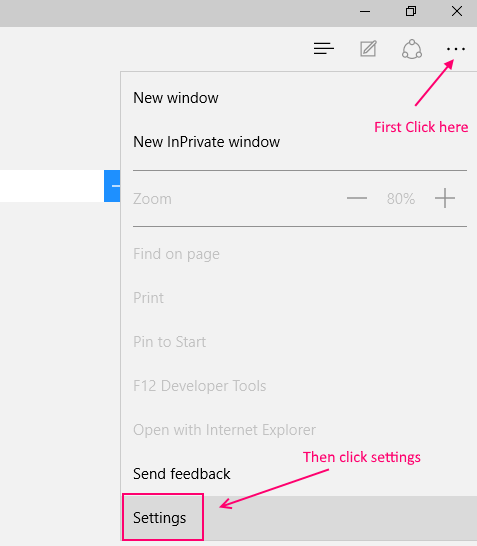
- Sekarang, tatal ke bawah dan klik pada Tetapan Lanjutan
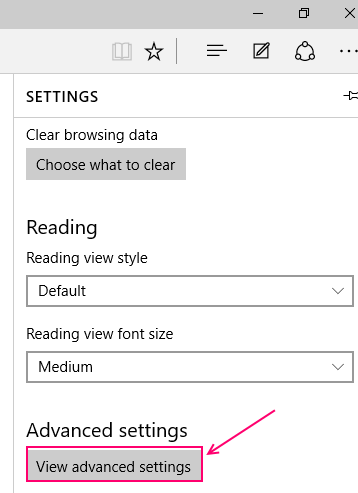
- Sekarang, klik pada Urus kata laluan yang disimpan
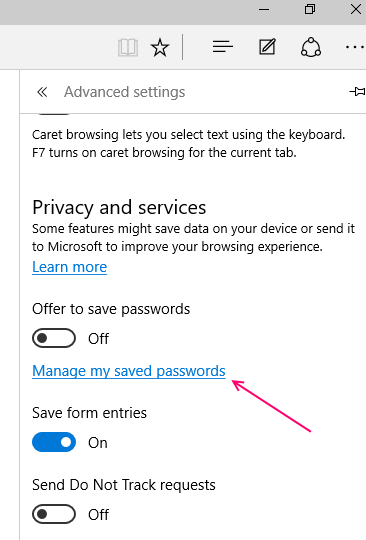
Pengguna hanya perlu mengklik menguruskan kata laluan saya yang disimpan, di mana beberapa laman web akan dipaparkan di bawahnya. Ini adalah laman web yang mana Edge telah menyimpan dan menyelamatkan kelayakan pengguna. Sekiranya pengguna ingin mengeluarkan laman web dari senarai, dia hanya perlu mengklik pada tanda "x" di sebelah nama laman web.
Sekarang, klik pada nama laman web yang mana anda mahu menukar kata laluan
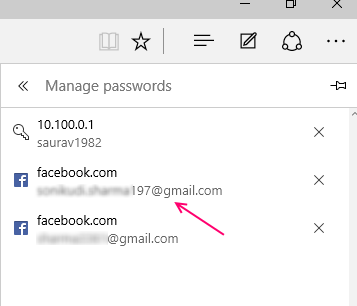
- Sekiranya pengguna ingin menukar kata laluan untuk laman web tertentu, dia boleh mengklik nama laman web tersebut. Maka URL tapak akan ditunjukkan, di bawah mana kotak pengguna dan kata laluan akan dipaparkan; kata laluan di titik hitam. Pengguna kemudian boleh mengisi kelayakan baru mereka dan simpannya dengan mengklik Simpan.Sebaik sahaja anda mengklik di laman web, masukkan kata laluan sekali lagi dan simpan
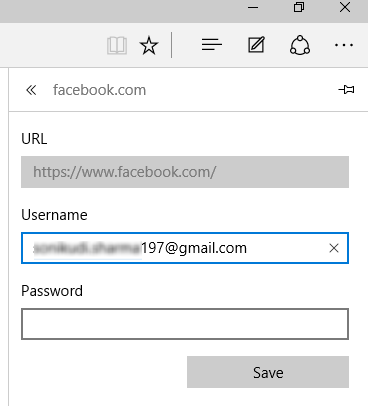
Sekiranya pengguna ingin melihat kata laluan yang disimpan kerana mereka sebenarnya, dan bukan hanya sebagai titik hitam, dia perlu membuka Pengurus Kredensial dari panel kawalan.
Cukup cari pengurus kelayakan dalam kotak carian bar tugas.
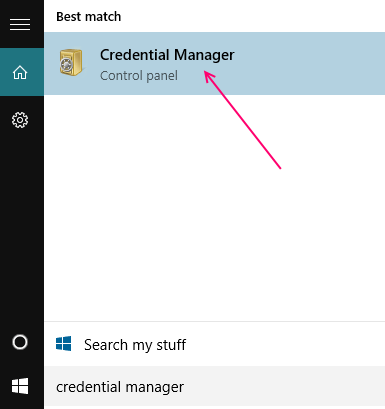
Di bawah ini, kelayakan web akan mengarahkan pengguna ke senarai kata laluan yang disimpan untuk laman web yang pengguna telah membolehkan kelebihan untuk mengisi. Untuk melihat mana -mana atau semua kata laluan yang disimpan ini, pengguna perlu memberikan kata laluan untuk akaun Microsoft yang dia log masuk. Walau bagaimanapun, pengguna perlu memasukkan kata laluan akaun Microsoft sekali sahaja untuk setiap lawatan ke pengurus kelayakan.
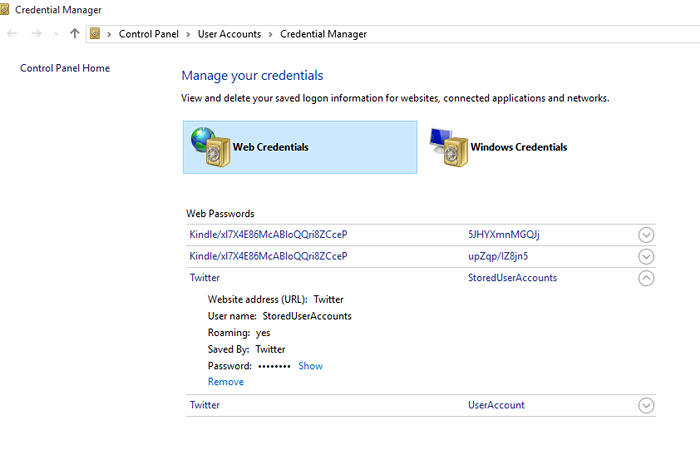 Apa yang Harus Dilakukan Sekiranya Pengurus Kata Laluan tidak dapat dilihatTermasuk dalam model peranti Microsoft yang lebih baru, ciri ini tidak diaktifkan secara langsung untuk model yang lebih lama, walaupun menjalankan Windows 10. Bagi pengguna yang tidak dapat melihat Pengurus Kata Laluan Edge secara lalai, inilah yang perlu dilakukan: Pengguna mesti membuka Edge dan kemudian pilih lebih banyak tindakan (tiga titik di sebelah kanan atas pelayar), kemudian klik pada tetapan.
Apa yang Harus Dilakukan Sekiranya Pengurus Kata Laluan tidak dapat dilihatTermasuk dalam model peranti Microsoft yang lebih baru, ciri ini tidak diaktifkan secara langsung untuk model yang lebih lama, walaupun menjalankan Windows 10. Bagi pengguna yang tidak dapat melihat Pengurus Kata Laluan Edge secara lalai, inilah yang perlu dilakukan: Pengguna mesti membuka Edge dan kemudian pilih lebih banyak tindakan (tiga titik di sebelah kanan atas pelayar), kemudian klik pada tetapan.
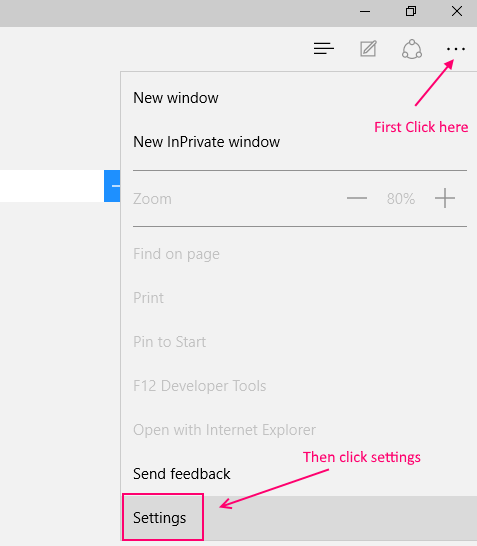
Seterusnya pengguna mesti klik pada Lihat Tetapan Lanjutan di bawah Tetapan.
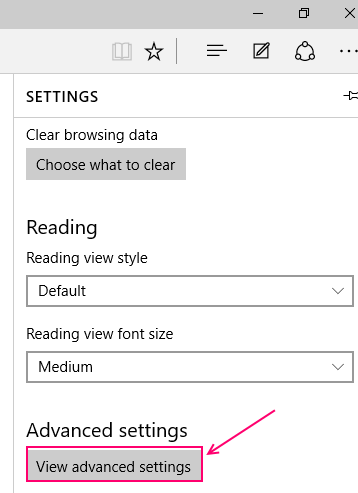
Di bawah privasi dan perkhidmatan, pengguna akan menemui dua pilihan slider: Tawaran untuk menyimpan kata laluan; dan simpan penyertaan bentuk. Sekiranya pengguna meluncurkan kedua -dua pilihan, kelebihan akan diaktifkan untuk menyimpan kata laluan pengguna dari kemudian hari.
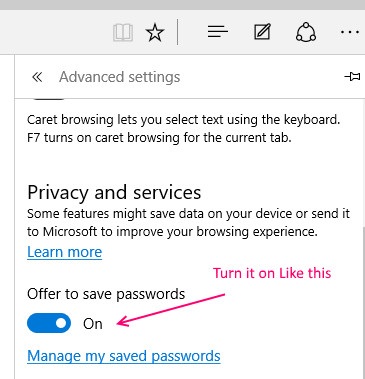 Sekiranya pengguna tidak mahu melihat permintaan untuk menjimatkan kelayakan, dia boleh melumpuhkannya. Untuk melumpuhkan penjimatan kata laluan untuk laman web baru, pengguna boleh menghidupkan slider kembali ke OFF.
Sekiranya pengguna tidak mahu melihat permintaan untuk menjimatkan kelayakan, dia boleh melumpuhkannya. Untuk melumpuhkan penjimatan kata laluan untuk laman web baru, pengguna boleh menghidupkan slider kembali ke OFF.
Sekiranya terdapat masalah dalam menggunakan Pengurus Kata Laluan, di mana Pengurus Kata Laluan tidak dapat mengekalkan dan menyimpan kata laluan pengguna, atau permintaan untuk menyimpan kata laluan tidak muncul sama sekali, menukar slider dalam melihat tetapan terlebih dahulu dan kemudiannya Sekali lagi, harus bekerja. Sekiranya ini tidak berfungsi, pengguna boleh mencuba menavigasi ke butiran, dari Edge, kemudian mengklik pada proses kandungan Microsoft Edge. Pengguna mesti klik kanan pada pilihan ini, dan klik pada tugas akhir. Selepas reboot mudah, pengurus kata laluan untuk kelebihan harus berfungsi dengan baik.
- « Gunakan Peta Google bersama -sama dengan GPS untuk mendapatkan yang terbaik dari kedua -dua dunia
- Cara melog masuk ke Windows 10 tanpa kata laluan »

